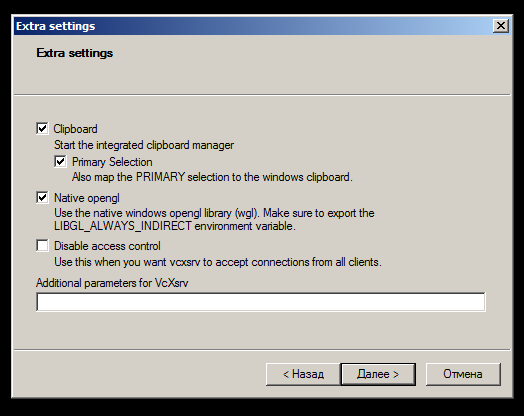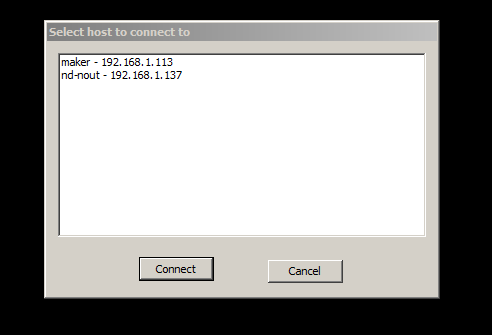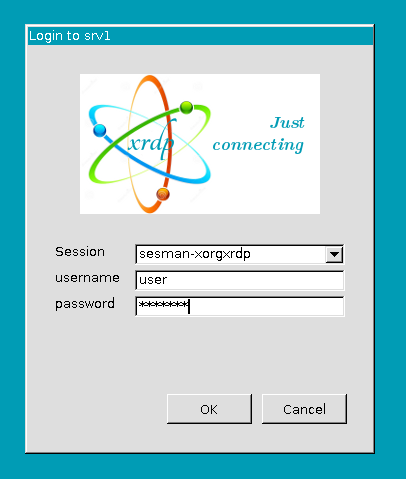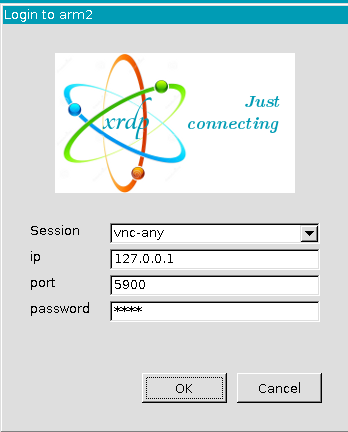- Подключение к Astra Linux Special Edition по протоколу XDMCP из других ОС
- Терминальный сервер LTSP на базе Astra Linux
- Настройка сервера
- Настройка сетевых интерфейсов
- Включение удаленного доступа
- Установка пакетов
- Настройка служб DHCP
- Установка и настройка службы dnsmasq
- Windows → Linux
- Взаимодействие по протоколу XDMCP с использованием X-сервера для Windows
- Взаимодействие по протоколу RDP
- Взаимодействие по протоколу RDP и vino
- Astra → Windows
- XfreeRDP
- Linux → Linux
- VNC
- Зашифрованный канал связи ssh
- Не зашифрованный XDMCP
Подключение к Astra Linux Special Edition по протоколу XDMCP из других ОС
XDMCP — предоставляет стандартный механизм для запроса сервиса входа в систему автономным дисплеем.
X-терминал (дисплей, клавиатура, мышь, процессор, сетевая карта, видеокарта) — основной пример автономного дисплея.
Протокол основан на передаче информации посредством UDP/IP дейтаграмм (датаграмм) и по умолчанию использует 177 порт.
Данная статья применима к:
- Astra Linux Special Edition РУСБ.10015-01 (очередное обновление 1.7)
- Astra Linux Special Edition РУСБ.10152-02 (очередное обновление 4.7)
- Astra Linux Special Edition РУСБ.10015-01 (очередное обновление 1.6)
(с установленным обновлением № 20190912SE16 (оперативное обновление 3)) - Astra Linux Common Edition 2.12
Протокол XDMCP не рекомендован к использованию в сетях общего доступа, поскольку по умолчанию передаёт данные в открытом виде, но при подключении модулей защитного преобразования его использование бывает вполне оправданным.
Полная инструкция по настройке удаленных подключений приведена в статье Взаимодействие удаленных графических интерфейсов Astra Linux и Windows.
По умолчанию к Astra Linux Special Edition РУСБ.10015-01 (очередное обновление 1.6) по протоколу XDMCP могут подключаться только ОС семейства Astra Linux SE.
Начиная с Astra Linux Special Edition РУСБ.10015-01 (очередное обновление 1.6) с установленным обновлением № 20190912SE16 (оперативное обновление 3) (версии пакетов fly-dm начиная с 2.6.16 и fly-qdm начиная с 2.6.7) в конфигурационном файле /etc/X11/fly-dm/fly-dmrc в секции Xdmcp может использоваться параметр EnableAll. Если значение этого параметра выставить в true и перезапустить службу fly-dm, то будут разрешены соединения по протоколу XDMCP из любых ОС.
При перезапуске службы fly-dm все активные пользовательские сессии будут прекращены, и пользователям потребуется выполнить повторный вход в систему.
Терминальный сервер LTSP на базе Astra Linux
В данной статье описывается работа с LTSP версии 5.18.12-3.1astra3, позволяющей создавать гостевые образы Astra Linux Special Edition и Astra Linux Common Edition на любой из этих ОС (по умолчанию создается гостевой образ соответствующий текущей хост-системе). Эта версия доступна для установки из репозитория пакетов Astra Linux Common Edition.
Linux Terminal Server Project (LTSP) — свободно распространяемый пакет для Linux с открытым исходным кодом, позволяющий пользователям с маломощными компьютерами (терминалами) использовать вычислительные мощности одного более производительного компьютера (сервера). При этом все приложения запускаются на сервере, а терминалы, также называемые тонкими клиентами (или X-терминалами), просто принимают видеоряд, посылаемый сервером, и кроме него ничего не обрабатывают. Как правило, терминал представляет собой маломощный компьютер, в котором даже может отсутствовать жесткий диск, вследствие чего он может работать тише и потреблять меньше энергии, чем обычный настольный компьютер.
Для передачи клиентам первичной информации (сетевой адрес терминала, адрес, к которому должен подключаться терминал) дложна использоваться службы DHCP. Далее рассматриваются два варианта настройки:
- служба dnsmasq — упрощенная служба, устанавливается вместе с сервером LTSP, включает в свой состав простой TFTP-сервер, и позволяет быстро настроить нужные параметры для работы терминалов;
- служба isc-dhcp-server — полноценная служба DHCP, обычно применяется в больших сетях.
При соотвествующей настройке могут использоваться и другие службы (например, служба DHCP, встроенная в маршрутизатор сети).
Подключение клиентов осуществляется по протоколу SSH (рекомендованный вариант), или по протоколу xRDP.
Входящая в состав Astra Linux версия LTSP поддерживает два режима работы клиентов:
- «Тонкий клиент» — По сети загружается минимальный образ с базовой системой и графическим сервером. Приложения выполняются на сервере терминалов, результаты работы передаются по сети графическому серверу на дисплей терминального клиента. Дополнительно в этом режиме поддерживается возможность выполнения отдельных приложений на тонком клиенте (подробнее см. https://manpages.ubuntu.com/manpages/trusty/man5/lts.conf.5.html ).
В принципе «тонкий клиент» от «толстого» отличается только местом исполнения, и режим исполнения может выбираться при запуске. Важным отличием «толстого» клиента является возможности установки в образ этого клиента дополнительных приложений.
По умолчанию клиент загружается в «тонком» режиме. Клиент загружается в «толстом» режиме (chroot в клиентскую систему) после установки в клиентский образ менеджера рабочего стола (fly-wm). Кроме того, для указания режима загрузки клиентов можно использовать опцию LTSP_FATCLIENT=true/false (по умолчанию не задана) в файле /var/lib/tftpboot/ltsp/amd64/lts.conf на сервере терминалов (подробнее см. https://manpages.ubuntu.com/manpages/trusty/man5/lts.conf.5.html ).
Настройка сервера
Настройка сетевых интерфейсов
Типичный сервер LTSP имеет два сетевых интерфейса:
- Первый интерфейс (eth0) подключен к Интернет, и настройки получает автоматически;
- Второй интерфейс (eth1) подключен к локальной сети, и ему присвоен статический адрес (для примера 192.168.56.10 с маской 24). Через этот интерфейс осуществляется подключение клиентских машин (также находящихся в локальной сети).
Сетевые интерфейсы настраиваем любым предпочтительным способом, например, с помощью Network Manager.
Включение удаленного доступа
Для работы сервера LTSP нужно разрешить удаленный вход в систему:
«Панель управления» → «Система» → «Вход в систему» → «Дополнительно» — «Разрешить удаленный вход в систему»
Установка пакетов
Предполагается , что перед установкой пакетов правильно подключены и настроены репозитории (установочные диски).
Для установки пакетов на Astra Linux Special Edition необходимы:
- установочный диск;
- диск со средствами разработки;
- образ обновления установочного диска (update-iso);
- образ обновления диска со средствами разработки (update-dev-iso).
Установка пакетов может быть выполнена с помощью графического менеджера пакетов или из командной строки командой:
При установке пакета ltsp-server-standalone автоматически будет установлен пакеты ltsp-server — набор сценариев для создания сервера терминалов.
Установка пакета xrdp необязательна, и нужна для поддержки работы по протоколу xRDP в дополнение к протоколу SSH.
Настройка служб DHCP
Не нужно настраивать обе службы (dnamsq и isc-dhcp-server), достаточно одной из них. Если в сети уже присутствует служба DNS, то следует использовать уже существующую службу, дополнив её настройки как указано ниже. Если используемая служба DHCP не поддерживает необходимые для терминального сервера настройки (например, встроенная служба DHCP сетевого маршрутизатора), следует рассмотреть возможность замены этой службы.
По возможности не следует использовать упрощенную службу dnsmasq, лучше сразу переходить к настроке и использованию полноценной службы isc-dhcp-server.
Установка и настройка службы dnsmasq
dhcp-range=192.168.56.0,proxy dhcp-range=192.168.122.0,proxy
Для получения работоспособной конфигурации эти параметры следует отключить (или использовать пример конфигурационного файла, приведённый ниже).
Минимальные исправления — указать диапазон адресов, выдаваемых сервером DHCP (в пример ниже отмечено выделением):
# Configures dnsmasq for PXE client booting.
# All the files in /etc/dnsmasq.d/ override the main dnsmasq configuration in
# /etc/dnsmasq.conf.
# You may modify this file to suit your needs, or create new ones in dnsmasq.d/.
#interface=eth1
# Log lots of extra information about DHCP transactions.
#log-dhcp
# IP ranges to hand out.
dhcp-range=192.168.56.20,192.168.56.250,8h
# The rootpath option is used by both NFS and NBD.
dhcp-option=17,/opt/ltsp/amd64
# Define common netboot types.
dhcp-vendorclass=etherboot,Etherboot
dhcp-vendorclass=pxe,PXEClient
dhcp-vendorclass=ltsp,»Linux ipconfig»
# Set the boot filename depending on the client vendor identifier.
# The boot filename is relative to tftp-root.
dhcp-boot=net:pxe,/ltsp/amd64/pxelinux.0
dhcp-boot=net:etherboot,/ltsp/amd64/nbi.img
dhcp-boot=net:ltsp,/ltsp/amd64/lts.conf
# Kill multicast.
dhcp-option=vendor:pxe,6,2b
# Disable re-use of the DHCP servername and filename fields as extra
# option space. That’s to avoid confusing some old or broken DHCP clients.
dhcp-no-override
# The known types are x86PC, PC98, IA64_EFI, Alpha, Arc_x86,
# Intel_Lean_Client, IA32_EFI, BC_EFI, Xscale_EFI and X86-64_EFI
pxe-service=X86PC, «Boot from network», /ltsp/amd64/pxelinux
# Comment the following to disable the TFTP server functionality of dnsmasq.
enable-tftp
# The TFTP directory. Sometimes /srv/tftp is used instead.
tftp-root=/var/lib/tftpboot/
# Disable the DNS server functionality of dnsmasq by setting port=0
Windows → Linux
Взаимодействие по протоколу XDMCP с использованием X-сервера для Windows
Необходимо установить на windows открытый и бесплатный проект: Х сервер: VcXsrv
Для работы VcXsrv необходим Windows7 или выше c обновлением KB2999226. Service Pack1 для Windows7 ломает взаимодействие по rdp, но если поставить все обновления до 1.09.2016 функциональность rdp восстанавливается.
На сервере Astra-Linux в /etc/X11/fly-dm/Xaccess заменить localhost на *, и перезагрузить ОС или сервис fly-dm.
На windows клиенте запустить Xlaunch
Выбрать One large window
Выбрать XDMCP сессию
Поиск хостов
оставить параметры по умолчанию
И готово
Появится окно с хостами, где разрешено удаленное подключение по XDMCP
Необходимо выбрать нужный хост и нажать коннект
Взаимодействие по протоколу RDP
При подключении через «удаленный рабочий стол» выбрать » session-xorgxrdp «
Ввести логин, пароль и нажать «ОК»
При подключении создается отдельная сессия.
Взаимодействие по протоколу RDP и vino
Наши разработчики сделали вариант xrdp и vino, позволяющие использовать режим «интерактивной доски» с авторизацией клиентов. Также это подойдет для настройки удаленного доступа.
P.S. Это ПО будет сертифицировано в составе Astra Linux Special Edition РУСБ.10015-01 (очередное обновление 1.6).
Скачать vino и libtelepathy_glib:
sudo dpkg -i ~/Загрузки/vino_3.20.2-1astra1_amd64.deb
sudo dpkg -i ~/Загрузки/ libtelepathy-glib0_0.18.2-2_amd64.deb
Нужно запустить (из под учетной записи пользователя) vnc-сервер командой:
Настройка пароля для vnc-сервера.
Для того, чтобы vnc-сервер запрашивал пароль, при подключение клиентской машины, на сервере необходимо установить пакет libglib2.0-bin
gsettings set org.gnome.Vino authentication-methods «[‘vnc’]»
gsettings set org.gnome.Vino vnc-password «$(echo -n «пароль» | base64)»
Настройка vnc-клиента.
Для подключения пользовательской машины к серверу необходимо воспользоваться стандартным rdp клиентом, указав ip-адрес сервера:
При подключении к серверу, в меню приглашения выбрать пункт vnc-any, указать ip-адрес сервера, и пароль к сессии:
Astra → Windows
XfreeRDP
«Система» -> «Удалённый доступ» -> «Предоставить возможность подключения к другим компьютерам с рабочими столами любой версии».
Linux → Linux
VNC
сервер (Astra):
Залогиниться в системе под пользователем
Запустить сервер VNC:
описание:
VNC-сервер позволяет подключаться к текущему сеансу пользователя других клиентов
Зашифрованный канал связи ssh
На сервере установить в /etc/ssh/sshd_config
X11Forwarding yes X11UseLocalhost no
ForwardX11 yes ForwardX11 Trusted yes
Не зашифрованный XDMCP
сервер: fly-dm
клиент: fly-dm
На сервере Astra-Linux в /etc/X11/fly-dm/Xaccess заменить localhost на *
# In all cases, xdm uses the first entry which matches the terminal; # for IndirectQuery messages only entries with right hand sides can # match, for Direct and Broadcast Query messages, only entries without # right hand sides can match. # * #any host can get a login window #
и перезапустить fly-dm: